Googleクラウドプリンタとプリントサービスを公開
Googleクラウドプリンタとは
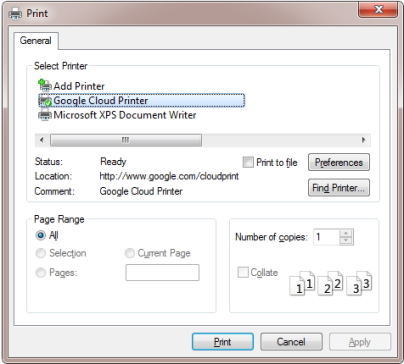
Googleは、様々なデバイスからインターネット経由で自分のプリンターに接続して印刷できるサービス「Google クラウド プリント」に印刷ジョブを送信できる仮想プリンター「Google クラウド プリンタ」を公開しました。
「Google クラウド プリント」は「Google Chrome」や対応するソフトやWebページからのみしか印刷できませんでしたが、「Google クラウド プリンタ」を使えば、印刷機能を備えるあらゆるソフトから利用できるようなります。
利用方法
- 任意のソフトの印刷ダイアログでプリンターとして本ソフトを選択します。
- 「Google クラウド プリント」のログイン画面が開きます。
- ログインして接続されたプリンターを選択します。
- 印刷ジョブを「Google クラウド プリント」に送ることで印刷することができます。
Googleクラウドプリントサービスとは
「Google クラウド プリント サービス」は、「Google クラウド プリント」から送られた印刷ジョブをプリンターに渡す常駐型ソフトで、「Google Chrome」が起動していなくても印刷でき、Windowsへログインしていなくても印刷を待ち受けられるのが特長です。
従来「Google クラウド プリント」から印刷するには、物理プリンターに接続したパソコン上で「Google Chrome」が起動しているか、「Google クラウド プリント」に対応したプリンターが必要でした。
利用方法
- 「Google クラウド プリント サービス」を起動後、Windowsのログイン名とログインパスワードを入力し、[Register]ボタンを押します。
- 「Google Chrome」が起動し、「Google クラウド プリント」へのログインページが開きます。
- ログインして接続するプリンターを選択すれば、「Google Chrome」が自動で閉じて印刷が可能になります。
「Google クラウド プリント サービス」のダイアログ上の[Close]ボタンを押すとダイアログは閉じますが、サービスは常駐し、続けて印刷することができます。また[Stop]ボタンを押すと印刷ジョブの受信を一時停止でき、[Unregister]ボタンを押すと「Google クラウド プリント」からログアウトすることができます。
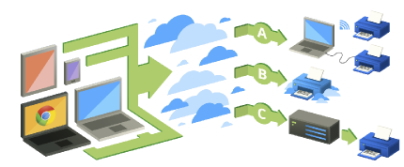
動作環境
Googleクラウドプリンタとプリントサービスは、Windows XP/Vista/7に対応するフリーソフトで、動作には「Google Chrome」が必要です。